
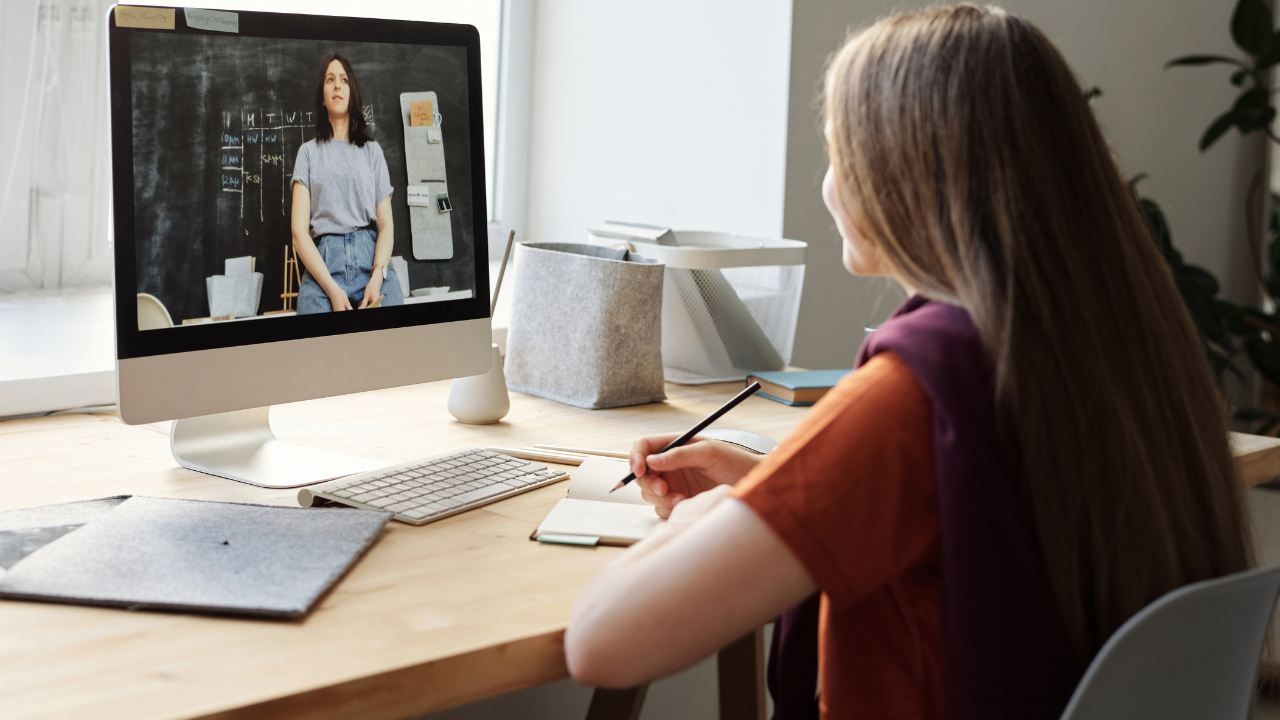
Última atualização em 1 de julho de 2021
Dentre as ferramentas que a plataforma coloca à disposição do usuário têm-se a possibilidade de inserir vídeos, seja de fonte própria, como arquivos pessoais, ou fontes como o Youtube. O uso de vídeo em sala de aula facilita, em muito, a absorção do conteúdo por parte dos alunos.
Isso porque, associar um vídeo a uma aula serve como material complementar e a fixação da matéria se dá de forma mais leve. O uso de vídeo na EAD é uma das grandes vantagens desse sistema de ensino e deve ser explorada ao máximo, quando o conteúdo da aula tem um exemplo visual a ser compartilhado.
Embora a plataforma Moodle – LMS seja autoexplicativa e de fácil navegabilidade, as informações que vamos discorrer abaixo podem auxiliar na hora de inserir um vídeo. Antes de começar o envio, é preciso selecionar o endereço do vídeo a ser utilizado. Tomemos como base um vídeo do Youtube – é importante lembrar que, para finalidades acadêmicas, pode-se usar o material extraído do Youtube sem ferir os direitos autorais.
Contudo, é sempre bom conferir se o vídeo é de licença de uso Creative Commons, o que permite liberdade de utilização. Ao escolher um vídeo no Youtube, dê prioridade àqueles cujos direitos autorais são previamente liberados.
O próximo passo a ser dado para a inserção do vídeo é: Copie do Youtube o código do vídeo que será inserido (esse dado pode ser conseguido na parte de baixo do vídeo, dentro da opção “compartilhar”), depois clique em Incorporar e copie o código Iframe. Em seguida, entre em sua plataforma e procure, no menu superior direito do seu Moodle – LMS, o link “ativar edição”.
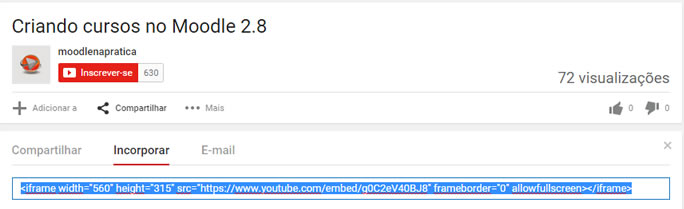
Na sequência, vá até a parte debaixo da tela, onde se encontram as opções para ação de inserção de material e selecione “incluir sumário” (essa opção está praticamente no meio da tela da interface do Moodle – LMS). Você verá que vai aparecer uma tela de edição de texto. Acima dessa tela, de caixa de texto, existem alguns comandos. Selecione, no menu acima da caixa de texto, a opção “passar o código html”.
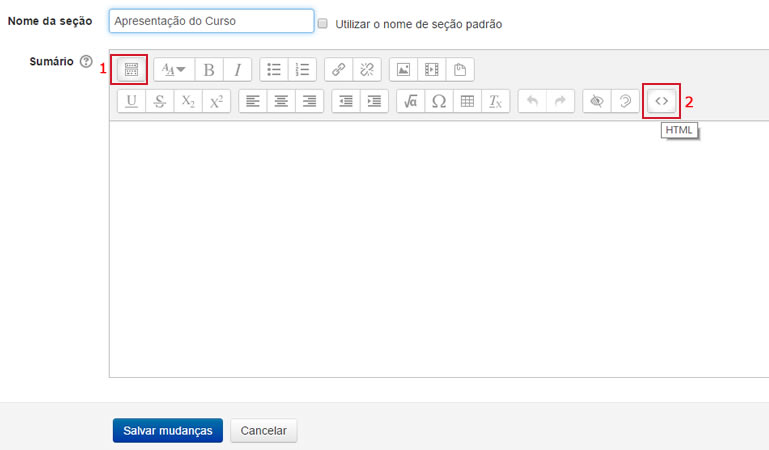
Em seguida, cole o código na caixa de textos e vá para a parte de baixo da tela, próximo ao rodapé. Clique em “salvar as mudanças”.
Volte para a primeira página do Moodle – LMS, onde você escolheu “ativar seleção” e confira se o vídeo está anexado ao material. Por fim, certifique-se de que ele está rodando normalmente e pronto: o vídeo foi inserido em sua sala de aula da plataforma Moodle – LMS!
Quer ter mais dicas sobre funcionalidades da plataforma Moodle – LMS? Não deixe de acompanhar o nosso blog e tudo o que vem por aí! Abraços!